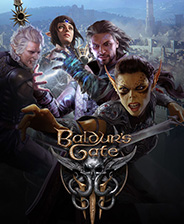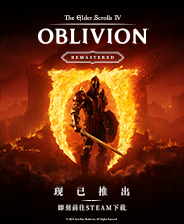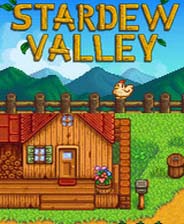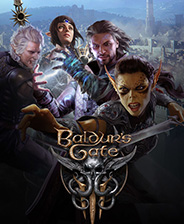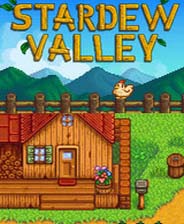驱动精灵2015怎么调电脑分辨率
时间:1970-01-01 | 作者:网络 | 阅读:80驱动故障导致分辨率不正常
这里以 Windows 8 为例,首先找到系统中的“计算机”图标,如图所示
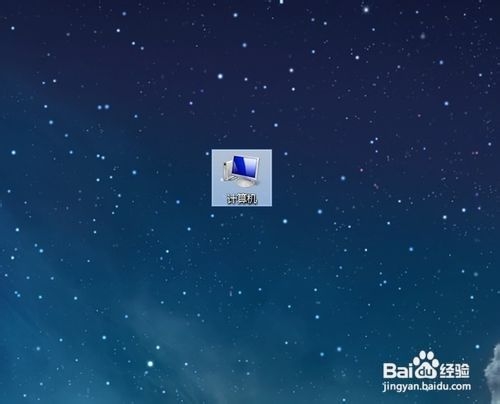
然后选中“计算机”并点击鼠标右键,再点击“管理”选项,如图所示
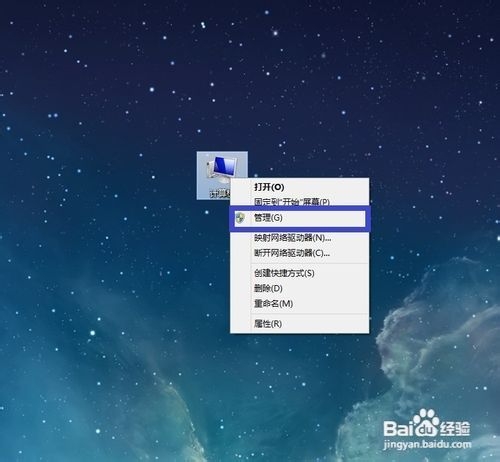
接下来在计算机管理界面的左窗格选择“设备管理器”选项,如图所示
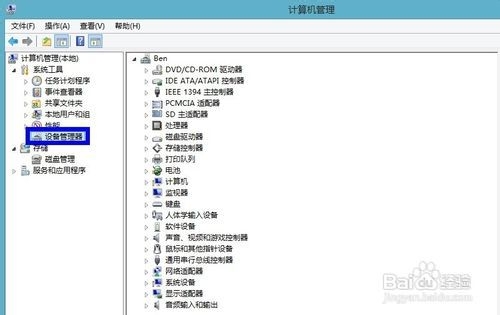
然后在右窗格中点击“显示适配器”,检查是否有叹号或者问号,如果有说明显卡驱动不正常。如图所示
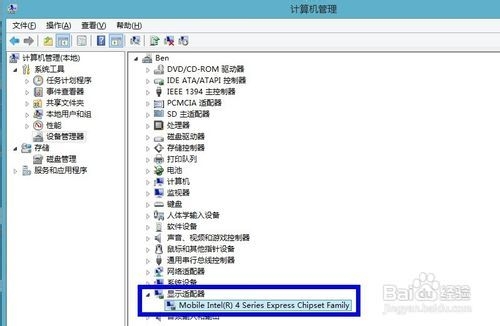
显卡驱动不正常,可以手动重新安装显卡驱动。如果自己没有显卡驱动,也不知道具体是什么显卡的话,可以借助一些第三方软件。这里以“驱动精灵2015”为例。首先打开驱动精灵2015,软件会自动检测系统的驱动。等待软件 检测完成以后,在首页找到显卡,点击“升级”如图所示
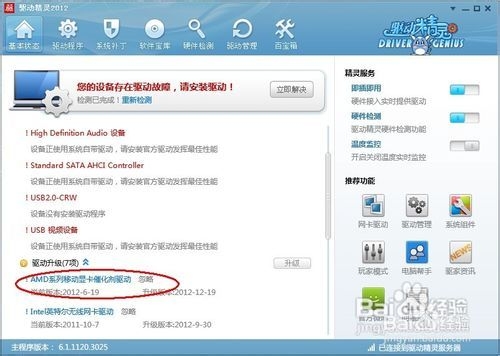
然后在升级驱动向导页面里,根据自己的需要,选择相应的驱动,点击“下一步”,如图所示
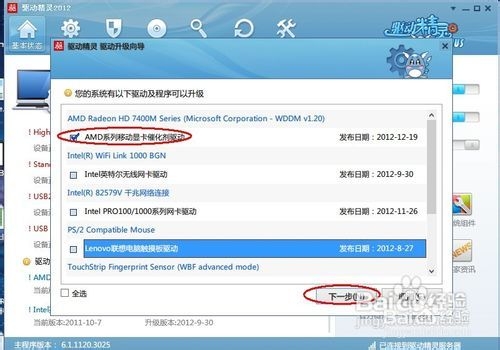
接着点击“立即解决”,如图所示
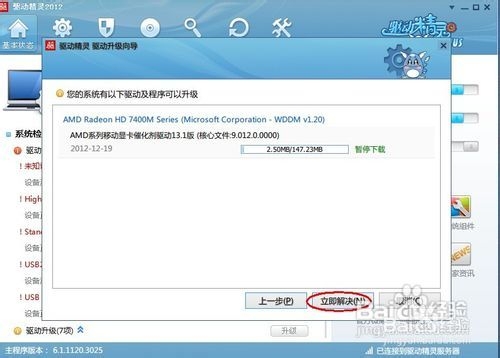
等待下载完成以后,点击“安装”,如图所示
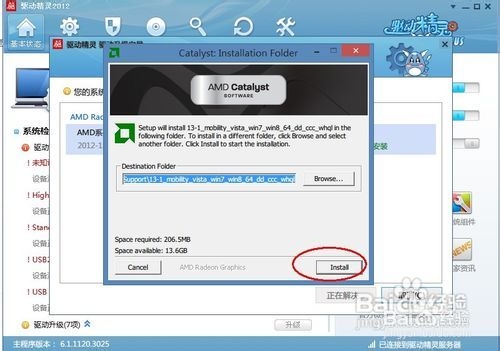
等待显卡驱动更新完成之后,重新启动电脑,再尝试调整分辨率。
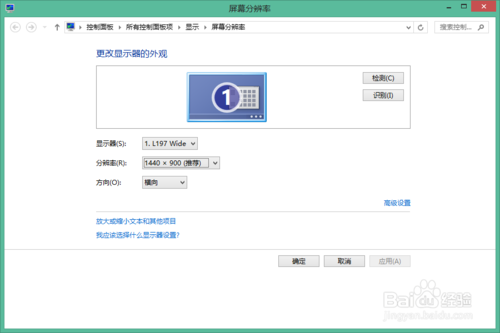
来源:网络
免责声明:文中图文均来自网络,如有侵权请联系删除,心愿游戏发布此文仅为传递信息,不代表心愿游戏认同其观点或证实其描述。
相关文章
更多-
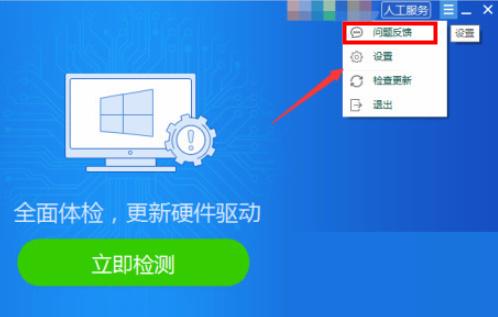
- 驱动精灵怎么反馈建议
- 时间:2025-12-11
-

- 驱动精灵上网代理怎么关闭
- 时间:2025-12-10
-
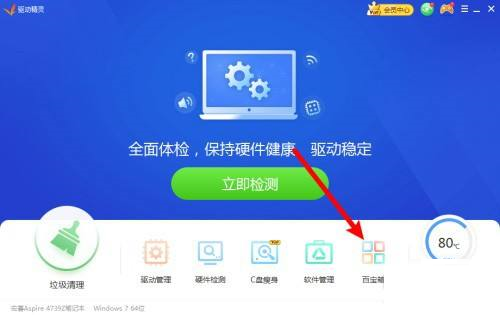
- 驱动精灵怎么进行声音修复
- 时间:2025-12-10
-

- 驱动精灵怎么开启驱动保护
- 时间:2025-12-04
-
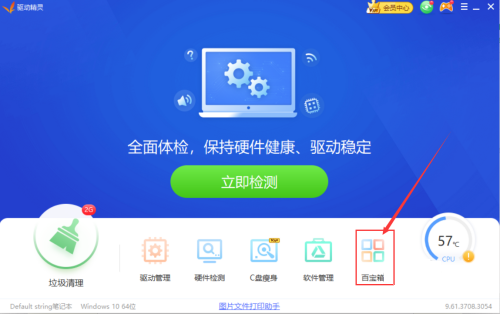
- 驱动精灵如何开启过滤蓝光功能
- 时间:2025-12-03
-

- 驱动精灵Win10无法启动怎么办
- 时间:2025-12-03
-

- 驱动精灵出现runtime error怎么办
- 时间:2025-12-03
-
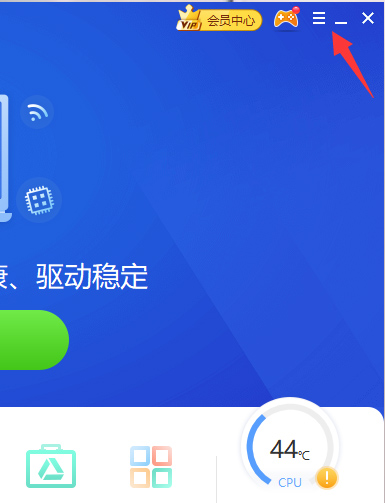
- 驱动精灵如何设置不使用上网代理
- 时间:2025-11-18
精选合集
更多大家都在玩
大家都在看
更多-
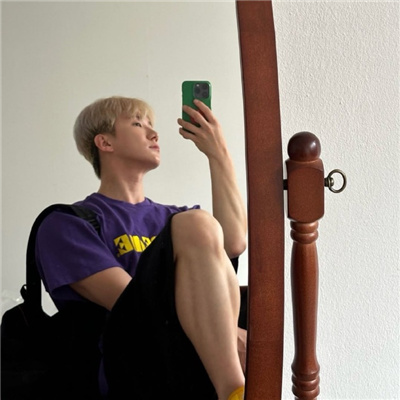
- 洋气霸气男生网名(精选100个)
- 时间:2026-01-02
-
- SpaceX宣布史上最大卫星降轨行动:超4000颗卫星降轨
- 时间:2026-01-02
-
- 战地6有什么武器
- 时间:2026-01-02
-

- 《只狼水生之凛打法攻略》 探索水生之凛的技巧和策略
- 时间:2026-01-02
-

- 男生昵称分手版可爱网名(精选100个)
- 时间:2026-01-02
-
- 鸣潮夏空需要什么培养材料 鸣潮夏空培养材料介绍
- 时间:2026-01-02
-

- 只狼水生氏成 探索游戏世界
- 时间:2026-01-02
-

- 英字姓名男生霸气网名(精选100个)
- 时间:2026-01-02